אפשר העברת יציאה עבור D-Link DWR-116
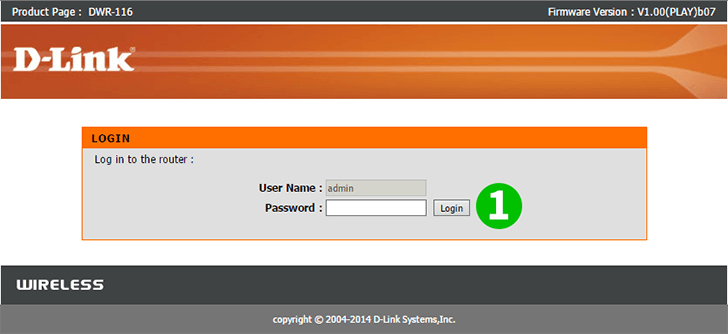
1 היכנס לנתב שלך. (כברירת מחדל שם המשתמש והסיסמה הם: admin)
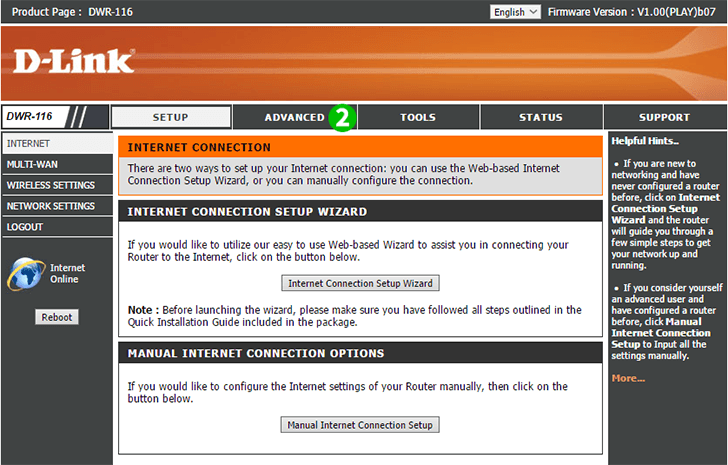
2 לאחר מכן עבור לכרטיסייה "Advanced". אם אינך רואה את ההגדרות של "Virtual Server" כעת, לחץ על כפתור "Virtual Server" משמאל
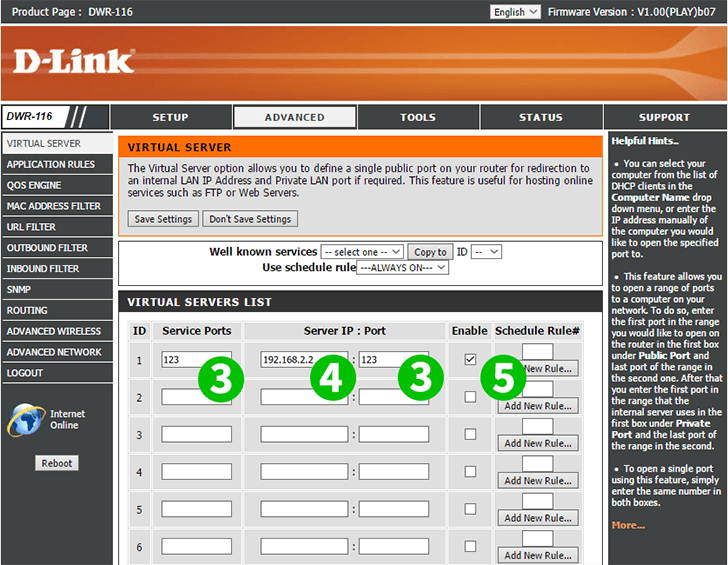
3 הזן את היציאה שברצונך להעביר (80 עבור cFos Personal Net)
4 הזן את כתובת ה- IP של המחשב cFos Personal Net פועל
5 הפעל את ההעברה
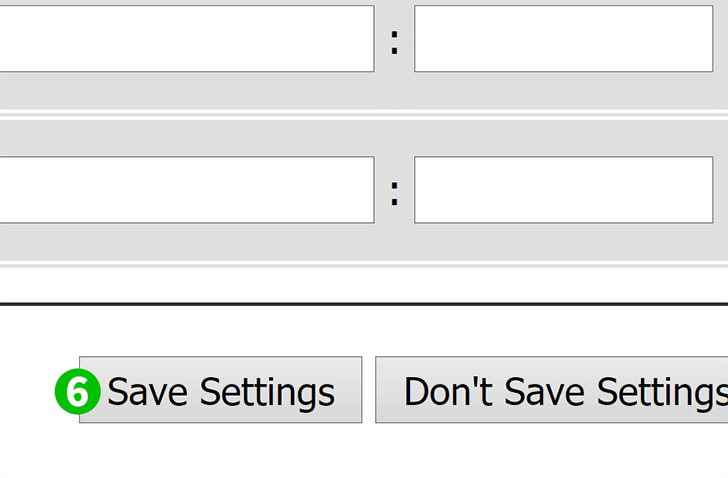
6 שמור את השינויים ...
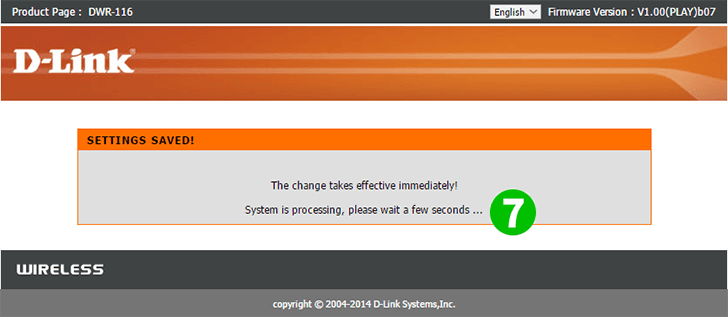
7 ... ולחכות רגע
העברת יציאה מוגדרת כעת למחשב שלך!
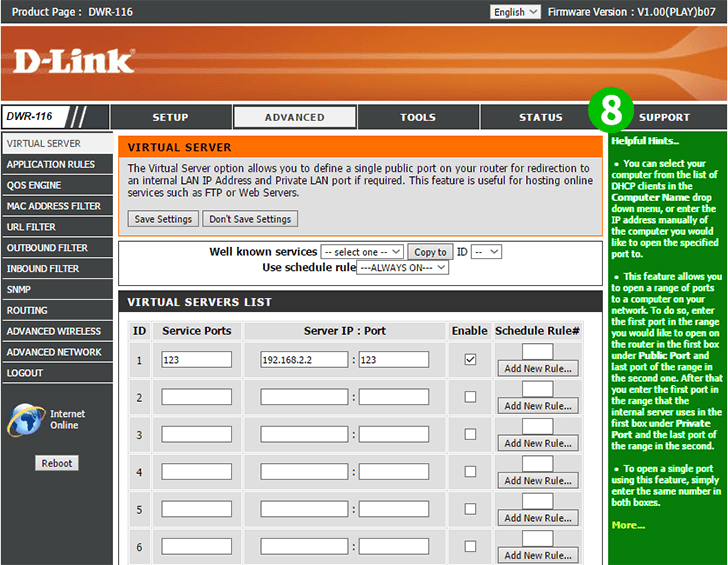
8 אם עדיין יש לך בעיות, בדוק את הרמזים הירוקים מצד ימין. הם צריכים להיות מסוגלים לעזור (לא חובה)
אפשר העברת יציאה עבור D-Link DWR-116
הוראות להפעלת העברת נמל עבור D-Link DWR-116